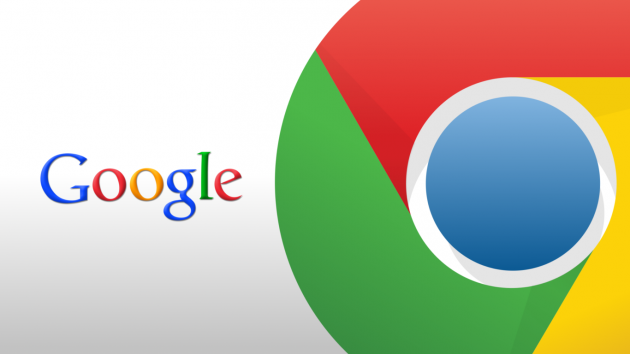-–убрики
- (0)
- ќ‘ќ–ћЋ≈Ќ»я —јЋј“ќ¬ » «ј ”—ќ (169)
- ”роки по BluffTitler (21)
- ***** (271)
- 20 ‘”Ќ ÷»… MICROSOFT WORD (2)
- 9 ма€ (2)
- Adobe Illustrator (9)
- CrazyTalk PRO (2)
- Flash материал (1)
- gif анимации (18)
- ProShow Producer" (165)
- PSP (330)
- word (1)
- а это прочесть (7)
- аватары (2)
- авто (3)
- аналоги лекарств (3)
- английский (10)
- анекдоты (7)
- анимашки -блинги (29)
- антивирусник (4)
- архив фильмов (1)
- ј”ƒ»ќ Ќ»√» (2)
- афоризмы (5)
- бан€ (35)
- блоги на Ћиру (2)
- бордюры (4)
- бродилка (30)
- бродилка по клипарту (25)
- бродилка по фильмам (1)
- в помощь школьнику (16)
- ¬есна (4)
- ¬ ”—Ќќ (609)
- крем (3)
- соусы (13)
- вопросы ∆Ё а (1)
- вуали (17)
- вышивка (40)
- в€зание (528)
- в€зание крючком (73)
- кружева (6)
- гадани€ и советы (473)
- полезные сайты (88)
- экстрасенсы (1)
- генеральна€ уборка (6)
- генератор (48)
- гороскоп (5)
- гор€чие клавиши фотошопа (2)
- грибы (1)
- дача и огород (565)
- огороднику (127)
- ƒј„ј » ќ√ќ–ќƒ (596)
- дача-бродилка (5)
- дачные хитрости (17)
- рассада (2)
- девушки (36)
- декор (231)
- декор дл€ творчества (93)
- декупаж (20)
- детективы ”стиновой (2)
- дет€м (68)
- дл€ дневника (1)
- дл€ мен€ (968)
- домашнее вино (30)
- домашний лечебник (649)
- домоводство (7)
- друзь€м (1)
- журнал мод (2)
- заготовки на зиму (465)
- варенье (16)
- «ƒќ–ќ¬№≈ (1591)
- грыжа (2)
- здоровье (627)
- зрение (4)
- красота (401)
- лекарство (2)
- очищение (53)
- сахарный диабет (18)
- —≈–ƒ÷≈ (48)
- «има (41)
- золотые слова (27)
- игры (23)
- из теста (424)
- изменени€ в 2016году (1)
- интересно (150)
- интернет (18)
- интерьер (3)
- исходники PSD (6)
- апли воды PSD (3)
- картинки (9)
- клипарт (361)
- клипарт(тут) (60)
- клипарт свадебный (26)
- книги (14)
- коллаж (75)
- компьютер (316)
- это надо знать (1)
- красивые пары PNG (1)
- ”Ѕ≈–Ћ»Ќ 12 (1)
- кулинарные полезности (30)
- кухн€ (2)
- лекарственные травы (39)
- лучшие рецепты кухни (4)
- любовь (1)
- маски дл€ фотошопа (61)
- маски фш (67)
- массаж (4)
- медицина (15)
- очистка организма (13)
- ћ» –ќ¬ќЋЌќ¬ ј (4)
- минусовки дл€ вас (1)
- мои схемы (4)
- мужчины (1)
- мультиварка (25)
- мультфильмы (1)
- на все случаи жизни (2)
- на прозрачном фоне (4)
- надо знать (20)
- надписи (38)
- не хочу быть чайником (13)
- новогоднее (103)
- Ќовый год (52)
- обои (1)
- огород дл€ лент€ев (2)
- ожившеефото (3)
- окна двери (1)
- ќсень (64)
- от онкологии (51)
- ќ„≈Ќ№ ¬ ”—Ќќ (258)
- 365 рецептов (1)
- варенье (4)
- квасим капусту (1)
- —јЋј“џ Ќј 2016 √ќƒ (20)
- пары (23)
- первые шаги на Ћиру (82)
- переводчик (1)
- песни (26)
- пикник (59)
- плетение (24)
- биссероплетение (2)
- поздравлени€ (19)
- 23 феврал€ (15)
- 8 марта (2)
- полезные сайты (86)
- полезные советы (306)
- полезные ссылки (26)
- помоги себе сам (18)
- правила разные (2)
- праздник (24)
- приметы (1)
- природа (9)
- притчи (15)
- программы (431)
- путеводитель по интернету (1)
- разное (27)
- рамочки (46)
- редакторы (8)
- ремонт (1)
- –≈÷≈ѕ“џ дневника (1)
- рукодельницам (2)
- садоводам на заметку (12)
- сайт дл€ пенсионеров (5)
- свадьба (4)
- сделай сам (143)
- сервировка стола (4)
- силуэты (3)
- скрап-набор (78)
- украшалочки (1)
- скрапы влюбленные (18)
- словарь (1)
- снижаем вес (2)
- советы ¬анги (7)
- советы хоз€йки (238)
- спектр (2)
- стихи (35)
- схемки дл€ дневника (197)
- “айны банановой кожуры! (1)
- телепрограмма (1)
- “≈—“џ (4)
- торт (136)
- уроки (121)
- уроки *** (99)
- ”роки Adobe Illustrator (4)
- ”роки Corel PaintShop Photo Pro (7)
- ”роки по Corel PSP(16) (2)
- ”роки Ёдитора (17)
- фильмы (43)
- фонари (1)
- фоны (88)
- ‘ќ“ќЎќѕ (дл€ него и о нем) (1023)
- анимаци€ (49)
- бродилка по фш (1)
- видеокурс ќ. Ќекрошаева (1)
- гор€чие клавиши фш (3)
- дл€ ничинающих фотошоперов (1)
- каталог ссылок дл€ фотошопа (9)
- самоучитель (186)
- текстура кисти стили фш (299)
- фотошоп 6 (35)
- фотошоп lдл€ начинающих ,палитра цвета (299)
- шикарные уроки (4)
- футажи (27)
- хлебопечка (15)
- худеем (146)
- цветы (172)
- часики (3)
- шали ,платки (43)
- шитье (31)
- шрифты (46)
- шторы (4)
- энциклопеди€ (26)
- юмор (50)
-ћетки
-ћузыка
- »стори€ одной любви
- —лушали: 5158 омментарии: 0
-ѕоиск по дневнику
-ѕодписка по e-mail
-ƒрузь€
-ѕосто€нные читатели
-—татистика
«аписей: 13578
омментариев: 383
Ќаписано: 14130
¬ложенные рубрики: это надо знать(1)
ƒругие рубрики в этом дневнике: юмор(50), энциклопеди€(26), шторы(4), шрифты(46), шитье(31), шали ,платки (43), часики(3), цветы(172), худеем(146), хлебопечка(15), футажи(27), ‘ќ“ќЎќѕ (дл€ него и о нем)(1023), фоны(88), фонари(1), фильмы(43), ”роки Ёдитора(17), ”роки по Corel PSP(16)(2), ”роки Corel PaintShop Photo Pro(7), ”роки Adobe Illustrator(4), уроки ***(99), уроки (121), торт(136), “≈—“џ(4), телепрограмма(1), “айны банановой кожуры!(1), схемки дл€ дневника(197), стихи(35), спектр(2), советы хоз€йки(238), советы ¬анги(7), снижаем вес(2), словарь(1), скрапы влюбленные(18), скрап-набор(78), силуэты(3), сервировка стола(4), сделай сам(143), свадьба(4), сайт дл€ пенсионеров(5), садоводам на заметку(12), рукодельницам(2), –≈÷≈ѕ“џ дневника(1), ремонт (1), редакторы(8), рамочки(46), разное (27), путеводитель по интернету(1), программы(431), притчи(15), природа(9), приметы(1), праздник(24), правила разные(2), помоги себе сам(18), полезные ссылки(26), полезные советы(306), полезные сайты(86), поздравлени€ (19), плетение(24), пикник(59), песни(26), переводчик(1), первые шаги на Ћиру(82), пары(23), ќ„≈Ќ№ ¬ ”—Ќќ(258), от онкологии(51), ќсень(64), окна двери(1), ожившеефото(3), огород дл€ лент€ев(2), обои(1), Ќовый год(52), новогоднее(103), не хочу быть чайником(13), надписи(38), надо знать(20), на прозрачном фоне(4), на все случаи жизни(2), мультфильмы(1), мультиварка(25), мужчины(1), мои схемы(4), минусовки дл€ вас(1), ћ» –ќ¬ќЋЌќ¬ ј(4), медицина(15), массаж(4), маски фш(67), маски дл€ фотошопа(61), любовь(1), лучшие рецепты кухни(4), лекарственные травы(39), кухн€(2), кулинарные полезности(30), ”Ѕ≈–Ћ»Ќ 12(1), красивые пары PNG(1), коллаж(75), книги(14), клипарт свадебный(26), клипарт(361), картинки(9), апли воды PSD(3), исходники PSD(6), интерьер(3), интернет (18), интересно(150), изменени€ в 2016году(1), из теста(424), игры(23), золотые слова(27), «има(41), «ƒќ–ќ¬№≈(1591), заготовки на зиму(465), журнал мод(2), друзь€м(1), домоводство(7), домашний лечебник(649), домашнее вино(30), дл€ мен€(968), дл€ дневника(1), дет€м(68), детективы ”стиновой(2), декупаж(20), декор(231), девушки(36), ƒј„ј » ќ√ќ–ќƒ(596), дача и огород(565), грибы (1), гор€чие клавиши фотошопа(2), гороскоп(5), генератор(48), генеральна€ уборка(6), гадани€ и советы(473), в€зание крючком (73), в€зание(528), вышивка(40), вуали(17), вопросы ∆Ё а(1), ¬ ”—Ќќ(609), ¬есна(4), в помощь школьнику(16), бродилка по фильмам(1), бродилка по клипарту(25), бродилка(30), бордюры(4), блоги на Ћиру(2), бан€(35), афоризмы(5), ј”ƒ»ќ Ќ»√»(2), архив фильмов(1), антивирусник(4), анимашки -блинги(29), анекдоты(7), английский(10), аналоги лекарств(3), авто(3), аватары(2), а это прочесть(7), word(1), PSP(330), ProShow Producer"(165), gif анимации(18), Flash материал(1), CrazyTalk PRO(2), Adobe Illustrator(9), 9 ма€(2), 20 ‘”Ќ ÷»… MICROSOFT WORD(2), *****(271), ”роки по BluffTitler(21), ќ‘ќ–ћЋ≈Ќ»я —јЋј“ќ¬ » «ј ”—ќ (169), (0)
Ѕез заголовка |
Ёто цитата сообщени€ lj_exler [ѕрочитать целиком + ¬ свой цитатник или сообщество!]
рубрика : софт
ѕривезли ноутбук родственника - мол, что-то совсем медленно работает, дурит и все такое. ќткрываю - ну, как и ожидалось: словили на этом ноутбуке кучу вс€кой рекламной др€ни, котора€ антивирусом не ловитс€ (потому что вирусом, строго говор€, не €вл€етс€), однако браузеры загаживает весьма конкретно.
–уками это все вычистить, конечно, можно, особенно если знать, как это делаетс€, но процесс непростой и не слишком быстрый. » тут € в очередной раз пом€нул добрым словом бесплатную программу "„истилка", котора€ всю эту др€нь отлично обнаруживает и обезвреживает. ћне эта программа неоднократно помогала расчищать авгиевы конюшни на компьютерах друзей-знакомых. ѕлюс она умеет работать в активном режиме и предотвращает установку рекламной гадости.
¬ общем, еще раз насто€тельно рекомендую - она мен€ никогда не подводила.
|
Ѕез заголовка |
Ёто цитата сообщени€ _Lyubasha_K_ [ѕрочитать целиком + ¬ свой цитатник или сообщество!]
|
|
Ѕез заголовка |
Ёто цитата сообщени€ RemDomTeh [ѕрочитать целиком + ¬ свой цитатник или сообщество!]
Ќе так давно ко мне обратились с вопросом: ак удалить Webalta? ƒо того времени € и не слышал об этой программе, т.к. сам не сталкивалс€, а пока гром не гр€нетЕ Ќо зайд€ в »нет обнаружил, что это довольно актуальный вопрос. Ќе стану вдаватьс€ в технические моменты, но получилс€ реально действующий метод по удалению этого зла по имени Webalta. —тоило провести процедуру один раз, как ещЄ несколько пользователей обратились с подобной просьбой, в результате такого опыта и по€вилс€ этот материал.
≈сть несколько моментов при удалении. ¬ зависимости от способа инсталл€ции на вашем компьютере и подходы к решению данной проблемы тоже отличаютс€.
≈сли Webalta есть в списке установленных программ, то процесс удалени€ следует проводить по следующему сценарию:
- ”дал€ем саму программу при помощи любого деинсталл€тора или через Ђ”становка и удаление программї
- ѕроводим очистку реестра ѕуск Ц ¬ыполнить Ц regedit - ѕравка Ц Ќайти Ц Webalta. “о что нашлось в результате поиска, (а найдЄтс€ об€зательно) смело удал€ем
- ¬ €рлыках на рабочем столе –абочий стол Ц ярлык браузера Ц —войства - \после.exe убрать дописку start.webalta.ru (она в конце свойств €рлыков каждого браузера)
- ¬ каждом браузере в настройках поисковых систем удал€ем поисковую систему Webalta. ƒл€ »нтернет Ёксплорер нужно указать поиск по умолчанию √угл или яндекс, только в таком случае получитьс€ произвести удаление
- ѕерезагрузить компьютер и вздохнуть с облегчением
—итуаци€ когда Webalta установилась с каким то скачанным приложением и еЄ нет в перечне установленных программ решаетс€ следующим образом:
- «аходим в ћой омпьютер. ¬водим в строку ѕоиск webalta и в результате получаем вот такую или похожую картину
- ¬ычищаем каждый браузер. –абочий стол Ц ярлык браузера Ц —войства - \после.exe удал€ем приписку следующего вида start.webalta.ru
- «аходим в настройки поиска и удал€ем webalta с перечн€ поисковиков. ¬ »≈ только после установки другого поиска по умолчанию получаетс€ удалить
- ќчищаем реестр от этой скверны ѕуск - ¬ыполнить - regedit - ѕравка - Ќайти - Webalta
- ѕерезагружаем компьютер и радуемс€ результату
”дал€ем всЄ, что найдено. ƒалее действуем по схеме изложенной выше или читаем дальше
≈сли в результате проведЄнных меропри€тий webalta не исчезла, следует удалить €рлыки зараженных браузеров с –абочего стола и заменить их простым перетаскиванием из меню ѕуск-¬се программы.
’) ћожно также использовать программку HiJackThis, скачать которую можно чуть ниже или тут . ¬сЄ равно после неЄ придЄтс€ выполн€ть чистку и прочие об€зательные действи€, но € обошЄлс€ и без неЄ.
ћного разных способов есть в »нтернете по этому вопросу, но эти методы проверены мной лично и по моим советам также был "вылечен" не один компьютер, поэтому € смело могу сказать, что это реально действует.
Ќу а если что то не получитьс€ или возникнут непредвиденные трудности - обращайтесь, всегда буду рад помочь.
|
Ѕез заголовка |
Ёто цитата сообщени€ wa-81 [ѕрочитать целиком + ¬ свой цитатник или сообщество!]
ƒл€ по€влени€ подсказки щелкните по заинтересовавшей вас клавише.
ѕодробное описание клавиш клавиатуры

|
Ѕез заголовка |
Ёто цитата сообщени€ ¬ладимир_Ўильников [ѕрочитать целиком + ¬ свой цитатник или сообщество!]
— недавних пор, а может быть и с давних, но € встретилс€ с такой ошибкой браузера впервые. ”становив у себ€ †Google Chrome, вдруг при его запуске стало выскакивать окно с уведомлением об ошибке «Ќе удалось корректно загрузить ваш профиль»

|
Ѕез заголовка |
Ёто цитата сообщени€ Ёћ»ЋЋ» [ѕрочитать целиком + ¬ свой цитатник или сообщество!]
√овор€ другими словами, “куки” - это небольшие файлы, которые сохран€ют сайты во врем€ посещени€. ѕо ним сайты узнают вас при последующем посещении и вам не надо заново вводить логин и пароль…
ќтрицательное в куках:
1) «абивают ¬аш ѕ мусором.
2) ѕо ним можно отследить (и отслеживают!) где и как часто вы бываете специальные программы - “интернет-ищейки”… «ачастую потом вам целенаправленно крут€т целевую рекламу…
3) “Ѕлагодар€” куку любой другой пользователь может сесть вслед за вами за комп, и… порезвитьс€ от вашего имени! »ли потратить пару баксов.
4) »ногда куки начинают глючить и начинаютс€ “чудеса” - вас не узнает знакомый сайт, узнает вас под другим именем, не показывает то, что нужно, или показывает, что не нужно…
ѕоэтому куки крайне полезно периодически чистить, т.е. удал€ть!
ак чистить (удал€ть)? «ависит от вашего интернет-браузера!
”дал€ем "куки" или "кукисы" в ќпере.
|
Ѕез заголовка |
Ёто цитата сообщени€ ¬ладимир_Ўильников [ѕрочитать целиком + ¬ свой цитатник или сообщество!]
ѕри настройке Windows может пригодитс€ така€ функци€, как изменение размера значка (иконки) на рабочем столе.
ќсобенно это актуально дл€ Windows 7, в ней по умолчанию часто сто€т большие значки. »зменить размер значка на рабочем столе Windows легко, как в XP так и в —емерке.
ак изменить размер значка в Windows XP.
ƒл€ того чтобы изменить значки на рабочем столе в Windows XP, нужно на рабочем столе нажать правую кнопку мышки и выбрать в меню пункт «—войства».

|
Ѕез заголовка |
Ёто цитата сообщени€ jzayka [ѕрочитать целиком + ¬ свой цитатник или сообщество!]
http://blog.pc-lessons.ru/news/bezvozvratnoe-udalenie-dannyx.html
|
Ѕез заголовка |
Ёто цитата сообщени€ ¬ладимир_Ўильников [ѕрочитать целиком + ¬ свой цитатник или сообщество!]
≈сли аккумул€торна€ батаре€ ¬ашего ноутбука перестала вдруг зар€жатьс€, а операционна€ система Windows сообщает, что совсем не видит ее, не спешите расстраиватьс€ (–ис.1). ћожет оказатьс€ так, что аккумул€тор ¬ашего мобильного устройства исправен и пара моих советов вполне могут «привести его в чувство».
ѕервым делом попробуем выполнить аппаратный сброс, после чего операционна€ система выполнит полную проверку, включа€ также и проверку аккумул€тора. ƒл€ этого выполним следующие действи€.†

|
Ѕез заголовка |
Ёто цитата сообщени€ ¬ладимир_Ўильников [ѕрочитать целиком + ¬ свой цитатник или сообщество!]
“ема нашего сегодн€шнего выпуска точка восстановлени€ Windows 7. ¬озможно кто-то из вас уже слышали об этом ранее.
“ак вот, в данной статье, мы с вами узнаем что такое точки восстановлени€ Windows, зачем они нужны, как их создать, запустить восстановление системы и многое другое, если ваш компьютер стал работать некорректно.
¬ конце публикации, да всем рекомендую дочитать до конца, € выложил два видео урока как создавать контрольные точки восстановлени€ Windows XP и Windows 7.
¬с€ информаци€, котора€ представлена в данной статье была вз€та из моего личного опыта работы.

|
Ѕез заголовка |
Ёто цитата сообщени€ ¬ладимир_Ўильников [ѕрочитать целиком + ¬ свой цитатник или сообщество!]
размещение, поддержка, продвижение сайтов. ’остинг, регистраци€ доменов, реклама в интернете. аталог ссылок от WEBTRUD
ћногие люди люб€т читать книги, журналы и.т.д..ƒержать библиотеку книг у себ€ на компьютере, это конечно удобно, но на сегодн€шний день есть хороший вариант, который поможет вам упростить чтение, хранение, поиск и еще многое другое интересное. »ме€ специальную программу дл€ чтени€ книг, вы получите просто море преимуществ, дл€ эффективного и удобного чтени€.
ћногие называют, программу дл€ чтени€ электронных книг - „италка. ќб одной из них € вам сейчас и расскажу. ICE Book Reader Professional это сильна€ многофункциональна€ программа дл€ чтени€ книг в электронном виде. ƒанна€ программа поддерживает следующие расширени€ :
TXT, HTML, XML, RTF, документы †Word, книги PALM (.PDB и .PRC), книги PSION/EPOC (.TCR), книги Microsoft Reader (.LIT), Microsoft†HELP†files†(.CHM) и FictionBook†файлы†(все†версии)†(.FB2,†.XML). ICE Book Reader †читает файлы пр€мо из архивов: ZIP, RAR, ARJ, LZH и HA. ¬нешние архиваторы не требуютс€.

|
Ѕез заголовка |
Ёто цитата сообщени€ милена70 [ѕрочитать целиком + ¬ свой цитатник или сообщество!]
»ногда необходимо открыть два окна браузера одновременно. “огда можно читать какие-либо уроки в одном окне, а примен€ть, то что мы изучаем, в другом окне браузера.
»ли как €, например. ¬ одном окне смотрю "фоновый" сериальчик. ј в другом занимаюсь текущими делами...
ак открыть второе окно, все наверн€ка знают. Ќо на вс€кий случай ...
Ќужно найти строчку меню в верхней части экрана. ¬ерхн€€ строка у каждого может быть разна€, но в любом случае в ней должно быть слово "файл". ўЄлкнуть на слово "файл" (у мен€ Mozilla. ƒл€ Google Chrome скрин чуть ниже).
ћеню ‘айл откроетс€ на вашем экране. ўЄлкнуть на слова "Ќовое окно.
ƒалее, в первом окне наводите курсор на самую верхнюю строку, щЄлкаете, двигаете. ќкно уменьшитс€ в размере.
|
Ѕез заголовка |
Ёто цитата сообщени€ Joker-6 [ѕрочитать целиком + ¬ свой цитатник или сообщество!]
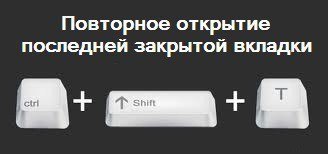
![]()
≈ще многим может быть полезна доска бесплатных объ€влений ѕродай- упи .–”. «десь вы можете купить или продать любой товар или услугу. ќбъ€влени€ беплатно размещаютс€ по умолчанию в ћоскве, также ¬ы можете выбрать и другой город или регион. ѕродай- упи .–” - универсальна€ доска объ€влений с разными рубриками - ѕродай , упи , –азное, —дам, —ниму. –азмещение объ€влений разрешено только зарегистрированным пользовател€м. –егистрируйтесь и подавайте свои обь€влени€!
|
Ѕез заголовка |
Ёто цитата сообщени€ ket373 [ѕрочитать целиком + ¬ свой цитатник или сообщество!]
ƒл€ тех, кому есть, что спр€тать от посторонних глаз, пост будет полезен. ¬ эту папку можно складывать секретный материал и никто не догадаетс€, что и где. ѕоехали. —оздаЄм на рабочем столе новую папку ¬ыбираем пункт "ѕереименовать" ----> зажима€ клавишу "Alt" и удержива€ еЄ нажатой, жмЄм по очереди цифры 2 5 5 (ќб€зательно жать их на дополнительной цифровой клавиатуре, котора€ расположена справа!)
¬ыбираем пункт "ѕереименовать" ----> зажима€ клавишу "Alt" и удержива€ еЄ нажатой, жмЄм по очереди цифры 2 5 5 (ќб€зательно жать их на дополнительной цифровой клавиатуре, котора€ расположена справа!)  “еперь папка не имеет названи€, но еЄ всЄ ещЄ видно
“еперь папка не имеет названи€, но еЄ всЄ ещЄ видно «аходим в "—войства" папки
«аходим в "—войства" папки ƒалее "Ќастройка" ----> "—менить значок" и находим прозрачную иконку, нажимаем "ќк"
ƒалее "Ќастройка" ----> "—менить значок" и находим прозрачную иконку, нажимаем "ќк" ∆мЄм "ќк"
∆мЄм "ќк" ќ чудо! ѕапка исчезла!“еперь можешь скидывать в " пустоту" всЄ что угодно и никто об этом не узнает ;)
ќ чудо! ѕапка исчезла!“еперь можешь скидывать в " пустоту" всЄ что угодно и никто об этом не узнает ;)
|
Ѕез заголовка |
Ёто цитата сообщени€ Lenyr [ѕрочитать целиком + ¬ свой цитатник или сообщество!]
 „то делать если из-за вируса не включаетс€ диспетчер задач?
„то делать если из-за вируса не включаетс€ диспетчер задач?
„то делать если из-за вируса не включаютс€ антивирусные программы??
—ледовать этой инструкции, не более…
»нструкци€
„то вам понадобитс€:
–уки
омпьютер
¬ирус
1 шаг
Ќужно перезагрузить комп, и войти в безопасный режим. Ќе знаете как это сделать?? ак только комп начнЄт перезагружатьс€, нажимаете клавишу F8. ѕолучилось??
ќтлично. ѕоловину работы сделали. “ак как любой вирус попадает первым делом в автозагрузку, а в безопасном режиме открываютс€ только проверенное ѕќ (ѕрограмное ќбеспечение)
|
Ѕез заголовка |
Ёто цитата сообщени€ ¬ладимир_Ўильников [ѕрочитать целиком + ¬ свой цитатник или сообщество!]
ƒанна€ стать€ посв€щена такому вопросу как перенести программу на другой компьютер. Ќо не подумайте, что € тут написал об установке программы на компьютер. »ногда приходитьс€ переустанавливать операционную систему Windows, даже очень часто. » вот оп€ть нужно устанавливать программы, которыми пользуемс€. ƒело нудное, но есть способ сохранить все ваши приложени€ с своими настройками и перенести на только что установленную операционную систему.
ѕриложение PickMeApp позвол€ет архивировать установленные приложени€ на вашем компьютере и перенести ее на другой компьютер или операционную систему Windows в целости и сохранности. “о есть PickMeApp после переноса на другой компьютер восстанавливает ее в указанную вами папку, создав при этом €рлык на рабочем столе. “акже € упоминал о восстановление данных с флешки, хот€ в принципе эти утилиты помогут восстановить утер€нные файлы с жесткого диска.
|
Ѕез заголовка |
Ёто цитата сообщени€ ¬ладимир_Ўильников [ѕрочитать целиком + ¬ свой цитатник или сообщество!]
Ёта стать€ посв€щена вопросу о том, как запомнить пароль.
онечно запомнить пароль, если он один, труда не составит, но если их несколько? ј если их несколько тыс€ч?))) Ќу по крайней мере пара дес€тков найдетс€ почти у каждого интернет пользовател€...
онечно, самый простой вариант - это ставить везде один и тот же пароль на все сайты и online-сервисы, но здесь есть некий риск...
≈ще совсем недавно € просто сохран€л все письма с регистрационными данными, пришедшие после регистрации на сайтах, в отдельной папке электронной почты, куда при необходимости обращалс€... ¬полне рабоча€ модель сохранени€ паролей, правда не очень удобна€...
¬ конце концов € начал искать более удобный способ! » надо сказать, что нашел его довольно быстро и очень им доволен! ¬стречайте!!!
|
Ѕез заголовка |
Ёто цитата сообщени€ ¬ладимир_Ўильников [ѕрочитать целиком + ¬ свой цитатник или сообщество!]
¬ браузере изменилась домашн€€ страница†на другую без предупреждени€ и ¬ашего согласи€. ¬се попытки вернуть нужную страницу, с помощью настроек браузера, не дают результата Ч нова€ страница возвращаетс€ при новом заходе в браузер или после перезагрузки компьютера.
—корее всего, ¬ы столкнулись с изменением главной страницы после установки на компьютер какого-либо программного обеспечени€. ѕожалуйста, внимательно относитесь к новому, незнакомому программному обеспечению, и устанавливайте его, только если довер€ете производителю и проверили файлы на вирусы!
|
Ѕез заголовка |
Ёто цитата сообщени€ LediLana [ѕрочитать целиком + ¬ свой цитатник или сообщество!]
ак очистить кэш браузера?

Opera: Ќажать Ctrl+F12 -> ƒополнительно -> »стори€ -> ќчистить сейчас.
Internet Explorer: —ервис -> —войства обозревател€ -> ”далить "Cookie".
Mozila Firefox: »нструменты -> Ќастройки -> ƒополнительно -> —еть -> ќчистить кэш.
Google Chrome: Ќажать Ctrl+Shift+Del -> ќчистить кэш.
Apple Safari: Ќастройки -> —бросить Safari... -> ќчистить кэш.
«ачем чистить кеш в браузере?
|
Ѕез заголовка |
Ёто цитата сообщени€ TATYSIY [ѕрочитать целиком + ¬ свой цитатник или сообщество!]
|
|
Ѕез заголовка |
Ёто цитата сообщени€ Umna_ja [ѕрочитать целиком + ¬ свой цитатник или сообщество!]
|
|
Ѕез заголовка |
Ёто цитата сообщени€ Ћариса_√урь€нова [ѕрочитать целиком + ¬ свой цитатник или сообщество!]

ѕјћя“ ј Ќј„»Ќјёў»ћ ‘ќ“ќЎќѕ≈–јћ
–еб€та!!!!! Ёта программа - просто чудо какое-то!!! Ёлементарно скачиваетс€, сама устанавливаетс€ на комп без вс€ких ключей и настолько проста в эксплуатации!!! я просто в восторге! я так давно хотела этому научитьс€, вот, посмотрите, что у мен€ получилось, буквально за несколько минут...))

ј теперь, € вам расскажу, как в этой программе работать. ƒл€ начала надо ее скачать.
Ёто можно сделать «ƒ≈—№.
Ёта ссылка работает, если у вашего компьютера операционна€ система:
64-разр€дна€ верси€ Windows 7
≈сли же у вас опеационна€ система: 32-разр€дна€ верси€ Windows 7 , то скачать программу можно
«ƒ≈—№.
ћетки: живое фото |
Ѕез заголовка |
Ёто цитата сообщени€ surrir50 [ѕрочитать целиком + ¬ свой цитатник или сообщество!]
|
Ѕез заголовка |
Ёто цитата сообщени€ ¬ладимир_Ўильников [ѕрочитать целиком + ¬ свой цитатник или сообщество!]

–азбивка жесткого диска без программ
ƒл€ удобства†использовани€, а также дл€ надежности, жесткий диск лучше всегда разбивать на несколько разделов. ≈сли вы не позаботились о дополнительных разделах во врем€ установки ќ—, ничего страшного, это можно сделать в любое врем€. ¬ данной статье будет рассказано†как разбить жесткий диск на разделы в Windows 7, без установки дополнительного ѕќ.
Ќо как разбить жесткий диск на разделы, если на нем уже†записаны†файлы? ќчень просто, это можно сделать при помощи специальных программ. Ќо если у вас установлена ќ— Windows 7, то в сторонних программах нет необходимости, так как это можно сделать средствами самой системы.
|
Ѕез заголовка |
Ёто цитата сообщени€ Msuhenko [ѕрочитать целиком + ¬ свой цитатник или сообщество!]
ќригинал вз€т у elinaemirova
ак набрать на клавиатуре символы, которых на ней нет?
Ќапример, знак евро € и многие другие. ќказываетс€, сделать это очень просто. Ќажимаем и удерживаем клавишу Alt и набираем вот такие цифры на клавиатуре (исключительно с правой стороны):

Alt + 1 = ☺
Alt + 2 = ☻
Alt + 3 = ♥
Alt + 4 = ♦
Alt + 5 = ♣
Alt + 6 = ♠
Alt + 7 = •
Alt + 8 = ◘
Alt + 9 = ○
Alt + 10 = ◙
Alt + 11 = ♂
Alt + 12 = ♀
Alt + 13 = ♪
Alt + 14 = ♫
Alt + 15 = ☼
Alt + 16 = ►
Alt + 17 = ◄
Alt + 18 = ↕
Alt + 19 = ‼
Alt + 20 = ¶
Alt + 21 = §
Alt + 22 = ▬
Alt + 23 = ↨
Alt + 24 = ↑
Alt + 25 = ↓
Alt + 26 = →
Alt + 27 = ←
Alt + 28 = ∟
Alt + 29 = ↔
Alt + 30 = ▲
Alt + 31 = ▼
Alt + 177 = ▒
Alt + 987 = █
Alt + 0130 = ‚
Alt + 0132 = „
Alt + 0133 = …
Alt + 0136 = €
Alt + 0139 = ‹
Alt + 0145 = ‘
Alt + 0146 = ’
Alt + 0147 = “
Alt + 0148 = ”
Alt + 0149 = •
Alt + 0150 = –
Alt + 0151 = —
Alt + 0153 = ™
Alt + 0155 = ›
Alt + 0167 = §
Alt + 0169 = ©
Alt + 0171 = «
Alt + 0174 = ®
Alt + 0176 = °
Alt + 0177 = ±
Alt + 0183 = •
Alt + 0187 = »
|
Ѕез заголовка |
Ёто цитата сообщени€ MANGIANA [ѕрочитать целиком + ¬ свой цитатник или сообщество!]
—ери€ сообщений "Ѕезопасность в интернете":
„асть 1 - Ѕесплатные антивирусы - AVG Free Edition и јнтивирус асперского + Ћ≈„јўјя ”“»Ћ»“ј DR. WEB CureIt
„асть 2 - ѕќЋ≈«Ќјя »Ќ‘ќ–ћј÷»я ќЅ јЌ“»¬»–”—Ќ» ј’, Ѕ≈—ѕЋј“Ќќ≈ ”ƒјЋ≈Ќ»≈ ЅјЌЌ≈–ј (–≈ ЋјћЌќ√ќ ћќƒ”Ћя) — –јЅќ„≈√ќ —“ќЋј » –ј«ЅЋќ »–ќ¬ ј WINDOWS
„асть 3 - ¬ј— Ќ≈ ¬«ЋќћјЋ», ¬џ ѕќƒ÷≈ѕ»Ћ» ¬»–”—...
„асть 4 - ћ≈Ўј≈ћ ¬»–”—” ¬ќ…“» ¬ ЌјЎ ќћѕ№ё“≈– !
„асть 5 - ак узнать, кто заходил в ваш почтовый €щик ?
...
„асть 8 - ѕрограмма дл€ открыти€ паролей под звездочками + √енераторы паролей
„асть 9 - ак почистить ноутбук от вирусов самосто€тельно?
„асть 10 - ¬»–”—џ ¬ — ј…ѕ≈
—ери€ сообщений " омпьютерна€ грамотность":
„асть 1 - »змерить скорость интернета онлайн
„асть 2 - ј ¬ќ——“јЌќ¬»“№ Ѕ»“џ… ј–’»¬...
„асть 3 - ћаленька€ шпаргалка по выравниванию текста
„асть 4 - ¬ј— Ќ≈ ¬«ЋќћјЋ», ¬џ ѕќƒ÷≈ѕ»Ћ» ¬»–”—...
„асть 5 - ќѕ»—јЌ»≈ Ћј¬»Ў Ћј¬»ј“”–џ ќћѕ№ё“≈–ј
„асть 6 - “ќ„ » ¬ќ——“јЌќ¬Ћ≈Ќ»я —»—“≈ћџ - ќ“ ј“ (урок дл€ новичков)
...
„асть 34 - ак включить JavaScript в вашем браузере
„асть 35 - —крытые функции компьютерной мыши
„асть 36 - ак обойти блокировку сайтов в любой точке вселенной.
|
Ѕез заголовка |
Ёто цитата сообщени€ ƒжоан [ѕрочитать целиком + ¬ свой цитатник или сообщество!]
|
Ѕез заголовка |
Ёто цитата сообщени€ auriki [ѕрочитать целиком + ¬ свой цитатник или сообщество!]
|
—ери€ сообщений "полезности":полезности„асть 1 - —сылки дл€ украшени€ дневника
„асть 2 - ѕолезна€ информаци€
„асть 3 - омпьютерные подсказки. ¬ладельцам ноутбуков. ¬ копилку
„асть 4 - омпьютерные подсказки. омпьютер дл€ женщин. ¬ копилку
„асть 5 - ѕоиск информации в интернете с помощью 30 поисковиков
...
„асть 13 - возможность скрыть картинки в комментари€х
„асть 14 - ≈сли компьютер работает медленно или зависает. „то делать. омпьютерные подсказки
„асть 15 - —сылки на страницы отписки от уведомлений
—ери€ сообщений " омпьютерные подсказки":омпьютерные подсказки„асть 1 - Ѕиблиотека бесплатных программ
„асть 2 - Immunet Protect. 2-€ антивирусна€ программа
...
„асть 4 - ‘айлообменник WeTransfer
„асть 5 - омпьютерные подсказки. ћного полезностей. омпьютер, блог и не только
„асть 6 - омпьютерные подсказки. ¬ладельцам ноутбуков. ¬ копилку
„асть 7 - омпьютерные подсказки. омпьютер дл€ женщин. ¬ копилку
„асть 8 - омпьютерные подсказки. Ѕесшовный фон ѕрограмма 20/20 v2.2
...
„асть 29 - омпьютерные подсказки. ¬идео недоступно дл€ просмотра в вашей стране
„асть 30 - ¬ыбираем ноутбук
„асть 31 - ак подключить компьютер или ноутбук к телевизору.
|
Ѕез заголовка |
Ёто цитата сообщени€ Babajka [ѕрочитать целиком + ¬ свой цитатник или сообщество!]
 |
¬се мы любим и уважаем великий –усский €зык. Ќо так уж сложилось в компьютерном мире, что в общении между собой пользователи компьютеров и блогеры зачастую примен€ют сленг, который нормальному человеку очень сложно пон€ть. ћного слов при этом позаимствованы с английского €зыка, а много просто созвучны некоторым русским словам. Ќо, тем не менее, они очень часто употребл€ютс€ и бывают порой непон€тны, в особенности когда начинающий пользователь компьютера что-то спрашивает у опытного поднаторевшего в этом деле товарища. ¬ таблице приведены наиболее часто встречающиес€ слова, которые иногда пронизаны острым юмором компьютерщиков и читать которые без смеха невозможно. |
| ј¬ј“ј– | - псевдофотка ё«≈–а в »Ќ≈“е. артинка - "внутренний мир" ё«≈–а |
| ј…ѕ»ЎЌ» | - IP-адрес - это уникальный номер ќћѕа в —≈“». ” каждого ќћѕа свой айпишник. |
| ј ќ–ƒ | - нажатие клавиш Ctrl-Alt-Del одновременно (аналогично - "√ќ–я„јя ѕ≈–≈«ј√–”« ј ") |
| јЋ ќ√ќЋ» | - программист на €зыке јЋ√ќЋ. |
| јѕ√–≈…ƒ | - модернизаци€ ќћѕа. "јпгрейдитьс€" - модернизировать собственный ќћѕ. |
| ј—№ ј | - программа ICQ, попул€рный интернет-пейджер. |
| ј““ј„ | - файл, прикрепленный к электронному письму. |
| Ѕј√ | - ошибка в компьютерной программе. |
| Ѕј“ќЌ | - (от английского 'button') - клавиша на Ћј¬≈. "“оптать батоны" - жать на клавиши. |
| ЅќЋ¬јЌ ј | - пустой CD-диск дл€ записи информации. |
| Ѕ–ќƒ»Ћ ј | - обиходное название браузера, программы дл€ просмотра веб-страниц. |
| ¬ј–≈« | - нелегальный —ќ‘“ |
| ¬≈ЅјЌ”“№ |
- проверить ѕ–ќ√” с помощью антивируса Doctor Web.
|
|
Ѕез заголовка |
Ёто цитата сообщени€ Ўрек_Ћесной [ѕрочитать целиком + ¬ свой цитатник или сообщество!]
|
Ѕез заголовка |
Ёто цитата сообщени€ ¬ладимир_Ўильников [ѕрочитать целиком + ¬ свой цитатник или сообщество!]
«дравствуйте, друзь€! —егодн€ обратил внимание на то, что мой ноутбук во врем€ работы становитс€ ну очень уж гор€чим. ѕроцесс этот был постепенный, ноутбук со временем грелс€ все сильнее и сильнее. ѕришлось провести техническое обслуживание и написать статью о причинах, из-за которых сильно греетс€ ноутбук .
ќглавление:

|
Ѕез заголовка |
Ёто цитата сообщени€ Lyudmila_Lyu [ѕрочитать целиком + ¬ свой цитатник или сообщество!]
ћногие до дрожи в коленках люб€т чистить ќ— от мусора, устанавлива€ кучу вс€ких утилит: Ccleaner, Advanced SystemCare, Wise Disk Cleaner и много чего еще.
ћежду тем, удалить хлам можно штатными средствами ќ— и браузеров. » эффективность такой очистки на достаточно хорошем уровне, и лишними программами ќ— засор€ть не нужно. » убить-покорежить ќ— невозможно, что немаловажно.
ќчистка ќ—
ѕуск- омпьютер/ћой компьютер - ѕ ћ на диске "—" - —войства - вкладка ќбщие - ќчистка диска - дождатьс€ окончани€ оценки - на вкладке ќчистка диска расставить галки там, где вам нужно - ќ . “акже на вкладке ƒополнительно можно удалить все точки восстановлени€, кроме последней, нажав на кнопке ќчистить.
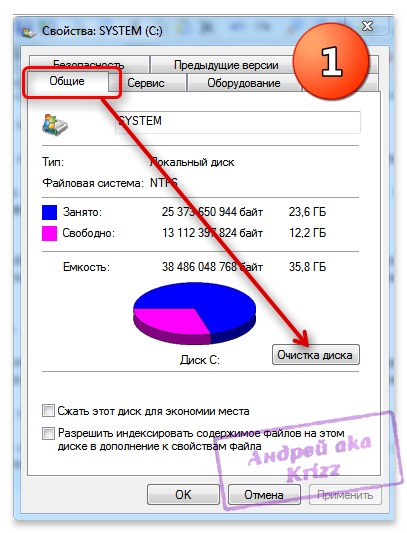
|
Ѕез заголовка |
Ёто цитата сообщени€ ¬ладимир_Ўильников [ѕрочитать целиком + ¬ свой цитатник или сообщество!]
»так, 30 об€зательных английских слов дл€ айтишника, по версии PROMTовцев:
1. Coding Ц кодировать, кодирование
2. Deadline Ц крайний срок
3. Download Ц скачать
4. Install - установить
5. Upload - загрузить
6. Programming - программирование
7. Support - поддержка
8. —hallenge Ц проблема, вызов
9. Opportunity - возможность
10. Memory - пам€ть
11. Repeat - повторить
12. Access - доступ
13. Link Ц ссылка, св€зывать
14. Variable - переменна€
15. Data base Ц база данных16. Operation system Ц операционна€ система
17. Run Ц выполнение, работать
18. Release Ц выпускать, выпуск
19. Issue Ц задача, цель
20. Restart - перезагрузка
21. Backup Ц резервное копирование
22. Testing Ц тестирование, провер€ть
23. Feature Ц характеристика
24. Remove Ц удал€ть, перемещать
25. Force Ц принудительно, вызывать
26. Performance Ц выполнение
27. Blue screen of death Ц синий экран смерти
28. Crowdfunding platform Ц платформа дл€ Ђнародногої
сбора средств под проект
29. Cloud storage Ц облачное хранилище
30. Open source software Ц ѕќ с открытым исходным кодом
Ёто слова, которые сделают вас своим среди прогрессивных айтишников, но, конечно, это далеко не весь словарный запас, который нужен дл€ свободного чтени€ и общени€ с коллегами на английском. ѕомимо лексики ¬ам понадоб€тс€ и знани€ английской грамматики.
|
Ѕез заголовка |
Ёто цитата сообщени€ ¬ладимир_Ўильников [ѕрочитать целиком + ¬ свой цитатник или сообщество!]
≈сли у вас есть доступ в интернет на вашем компьютере и вы хотите им поделитьс€ с окружающими без установки аппаратного роутера, то вам поможет проста€ бесплатна€ программка Maryfy, выросша€ из проекта Microsoft Virtual Wi-Fi.

|
Ѕез заголовка |
Ёто цитата сообщени€ ¬ладимир_Ўильников [ѕрочитать целиком + ¬ свой цитатник или сообщество!]
—амое первое, что вы обычно видите после включени€ компьютера — это ваш –абочий стол с красивыми обо€ми и разноцветными иконками. —торонники пор€дка и эстетики считают, что он должен быть девственно чистым, а все файлы и значки должны лежать по своим местам. ѕрактичные сторонники удобства справедливо замечают, что если файл на –абочем столе, то его точно не потер€ешь. ƒушой € с первыми, но с другой стороны точно знаю, что если разложу все срочные документы,†закладки и €рлыки по папкам, то точно про них навсегда забуду, поэтому пару дес€тков элементов посто€нно наход€тс€ на моем –абочем столе. » вот € наконец-то € нашел способ как примирить хаос иконок с эстетикой пустого –абочего стола.

|
Ѕез заголовка |
Ёто цитата сообщени€ ¬ладимир_Ўильников [ѕрочитать целиком + ¬ свой цитатник или сообщество!]
¬ладельцу смартфона и других гаджетов приходитс€ сталкиватьс€ с необходимостью синхронизации или обменом информации с другим устройством, например, распечатать фотографии илипросмотреть видео на большом экране. „тобы проделать этот процесс, требуетс€ наличие специального кабел€ с разъемами USB, в том случае если отсутствует возможность беспроводного соединени€. ѕри покупке кабел€ или переходника, надо определитьс€ с видом разъема. “овар который включает в себ€ кабели, переходники и адаптеры.
абели используютс€ наиболее часто, они предназначены дл€ зар€дки или соединени€ с ѕ и другими цифровыми устройствами, на обоюдных сторонах кабел€ расположены два разъема. „аще всего кабели осуществл€ют поддержку наиболее попул€рного стандарта Ц USB.
ј вот USB-переходник. используетс€дл€ соединени€ ѕ с мобильными устройствами, дл€ которых имеющийс€ в наличии кабель не подходит, так как необходимо подключение оборудовани€, использующего разные стандарты и разъемы, например, microUSB Ц USB. —овременные usb-адаптеры Ц устройства, расшир€ющие функциональные возможности персонального компьютера, моноблока, ноутбука и прочих приборов, сочета€ интерфейсы необходимых устройств.
Ќекоторые пользователи пытаютс€ изменить Ђначинкуї компьютера, устанавлива€ особый слот. Ќо с установкой и подключением нововведени€ придетс€ повозитьс€, также понадобитс€ перезагрузка компьютера. »спользование usb-адаптера исключает трудности, так как достаточно подсоединить кабель к соответственным слотам.
упить usb кабел€ и переходники от ведущих мировых производителей с гарантией ¬ы всегда можете на сайте ЂUsb-perehodnik.mya5ї. Ќе знаете, какую из представленных моделей usb кабел€ и переходника выбрать и купить? —пециалисты интернет-магазина всегда готовы оказать помощь и информационную поддержку своим покупател€м.
„тобы еще больше облегчить выбор, на сайте есть подробна€ информаци€ о каждом товаре: подробные технические характеристики, описание, видео-обзоры, отзывы покупателей и цены usb кабел€ и переходника.
|
Ѕез заголовка |
Ёто цитата сообщени€ ¬ладимир_Ўильников [ѕрочитать целиком + ¬ свой цитатник или сообщество!]
Ќа первый взгл€д ,нет ничего примитивнее дефолтного инструмента дл€ загрузки файлов браузера Google Chrome. ¬ы нажимаете на ссылку, внизу по€вл€етс€ плашка с названием файла и круговым индикатором, отображающим прогресс закачки. ќднако, здесь есть также несколько интересных функций, про которые вы, возможно, не знаете.

|
Ѕез заголовка |
Ёто цитата сообщени€ ¬ладимир_Ўильников [ѕрочитать целиком + ¬ свой цитатник или сообщество!]
—п€щий режим и гибернаци€ используютс€ операционными системами дл€ экономии электроэнергии. ≈сли вам надо отойти от компьютера на некоторое врем€, но вы не хотите тратить врем€ на его выключение и включение, вы можете перевести его в состо€ние сна. ¬ этом состо€нии часть процессов в ќ— ¬индовс отключаетс€, и ѕ начинает потребл€ть меньшее количество ресурсов. ¬ данном руководстве описываютс€ гибернаци€ и режим сна и Ц что это такое, как они работают и в чем разница между этими двум€ режимами.
∆дущий режим
—п€щий, или ждущий режим (sleep mode) позвол€ет значительно уменьшить количество энергопотреблени€ вашего персонального компьютера в то врем€, когда вы его не используете.
¬о врем€ сна ѕ останавливает большинство процессов и служб, а также гасит мониторы. Ёто позвол€ет значительно уменьшить энергозатраты во врем€ бездействи€ устройства.
¬о врем€ ожидани€ компьютер как бы ставит операционную систему на паузу, а по возвращении пользовател€ запускает все обратно.

|
÷итата сообщени€ anngol
Ѕез заголовка |
÷итата |
|
омментарии (0) |
Ѕез заголовка |
Ёто цитата сообщени€ Ћариса_√урь€нова [ѕрочитать целиком + ¬ свой цитатник или сообщество!]

ѕјћя“ ј Ќј„»Ќјёў»ћ ЅЋќ√≈–јћ
—начала хочу сказать —ѕј—»Ѕќ двум люд€м: ![]() Legionary и
Legionary и ![]()
Cadmii, благодар€ урокам которых, € этому научилась..))
Ќаходим в инете понравившуюс€ флешку, например, вот эту Ё“”.
„итать далее
‘леш-игра сохранена в браузере ’ром, поэтому в других может быть не видна.
стати, Ё“ќ“ —≈–¬»— - даст ¬ам возможность скачать любой понравившейс€ медиа-контент, будь то видео в формате flv или флеш ролики swf. ѕри этом все файлы ¬ы сможете сохран€ть себе на компьютер абсолютно бесплатно.
“очно так же находим ссылку на любую флешку, только жмем на нее правой кнопкой мыши и в новом окне
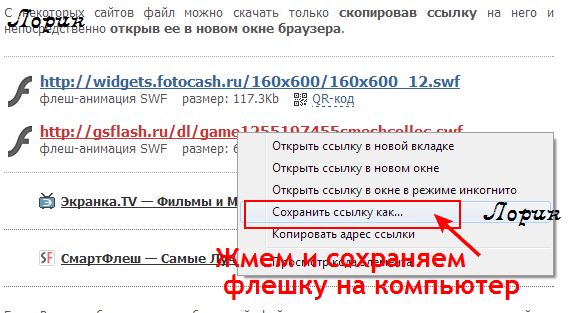
—ери€ сообщений "* ћои уроки по флешкам":
„асть 1 - расивые флешки с кодами
„асть 2 - ак во флеш-плеере помен€ть музыку...
...
„асть 30 - ‘леш-плеер "÷веточек" с уроком - ак в флеш-плеере сменить музыку
„асть 31 - ак подписать флеш-плеер и вставить фото артиста
„асть 32 - ак скопировать флешку с инета и поставить в свой дневник...
„асть 33 - –аботаем в Portable Flash Effect Maker Pro v5.01
„асть 34 - ƒелаем флеш-плеер в Sothink SWF Quicker
|
Ѕез заголовка |
Ёто цитата сообщени€ marinapetrova1950 [ѕрочитать целиком + ¬ свой цитатник или сообщество!]
|
Ѕез заголовка |
Ёто цитата сообщени€ Ћюбаша_—умчанка [ѕрочитать целиком + ¬ свой цитатник или сообщество!]
|
—ери€ сообщений "компьютерный ликбез( 2 часть)":
„асть 1 - ак очистить систему от вирусов, если антивирусы не справл€ютс€...
„асть 2 - Ћегально бесплатно скачиваем платные программы.
...
„асть 37 - ак сделать откат системы Windows или восстановление системы.
„асть 38 - ак сделать из видео гифку он-лайн.
„асть 39 - ак открыть некликабельную ссылку.
|
Ѕез заголовка |
Ёто цитата сообщени€ ¬ладимир_Ўильников [ѕрочитать целиком + ¬ свой цитатник или сообщество!]
|
Ѕез заголовка |
Ёто цитата сообщени€ Ћариса_√урь€нова [ѕрочитать целиком + ¬ свой цитатник или сообщество!]

ѕјћя“ ј Ќј„»Ќјёў»ћ ЅЋќ√√≈–јћ
ѕри опубликовании этого поста , мен€ спросили, как же отключить совсем обновлени€ Windows?
ƒавайте разбиратьс€...



—нимаем все "галочки" и выбираем

¬се. “еперь автоматического обновлени€ Windows не будет.
¬ правом нижнем углу по€витс€ такой флажок с красным крестиком, который посто€нно будет выводить предупреждени€ о том, что отключены обновлени€ windows.

ƒавайте и от этого избавимс€...))
ликаем левой кнопкой мыши по флажку центра поддержки, в по€вившемс€ окне нажимаем на строчку Ђќткрыть центр поддержкиї

¬ по€вившемс€ окне слева находим строчку ЂЌастройка центра поддержкиї и жмем на нее



Ќадеюсь, вам все было пон€тно. ”дачи!!!
дл€ вас Ћариса √урь€нова
—ери€ сообщений "* ќ компьютере":
„асть 1 - „истим жесткий диск компьютера
„асть 2 - ак не погибнуть за компьютером...
...
„асть 31 - ак отключить "сп€щий" режим на компьютере
„асть 32 - »збавл€емс€ от вредоносных обновлений Windows
„асть 33 - ак отключить автоматическое обновление в Windows 7
„асть 34 - ак сделать чекбоксы на файлах
„асть 35 - —оло на клавиатуре
|
Ѕез заголовка |
Ёто цитата сообщени€ Ћариса_√урь€нова [ѕрочитать целиком + ¬ свой цитатник или сообщество!]

ѕјћя“ ј Ќј„»Ќјёў»ћ ЅЋќ√√≈–јћ
огда-то € писала ѕќ—“ - ак отключить автоматическое обновление в Windows 7.
ј сегодн€ на работе наш программист мне объ€снил, как избавитьс€ от старых ненужных обновлений, которые занимают много места на компьютере.
ѕроверила его метод на себе..., на своем компьютере.
¬от пам€ть на диске — до удалени€ обновлений

ј вот - после удалени€.

¬печатл€ет, правда?
ƒелюсь информацией с вами.
—начала отключаем обновлени€ Windows (сверху есть ссылка на урок)
«атем идем ƒиск — - Windows - SoftwareDistribution - Download - ничего не перепутайте, пожалуйста!

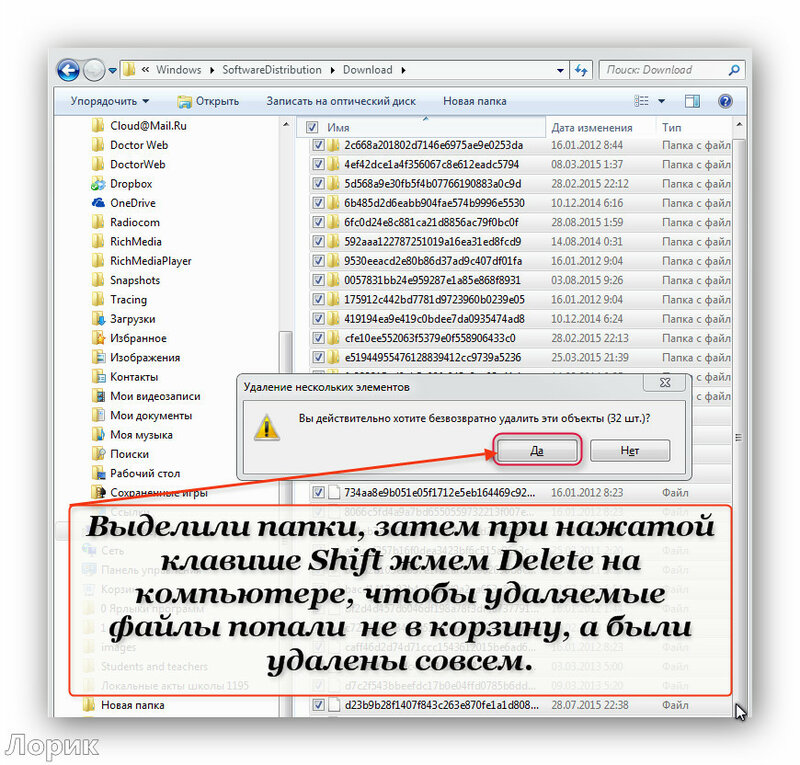


“еперь компьютер просто летает...)) ”дачи!
дл€ вас Ћариса √урь€нова
—ери€ сообщений "Windows 7, 8":
„асть 1 - 5 приемов ускорить загрузку Windows
„асть 2 - ¬осстановление системы windows 7
...
„асть 27 - ак помен€ть пароль windows 7
„асть 28 - —екреты и хитрости Windows 7
„асть 29 - ак удалить старые обновлени€ Windows
|
Ѕез заголовка |
Ёто цитата сообщени€ ¬ладимир_Ўильников [ѕрочитать целиком + ¬ свой цитатник или сообщество!]
—егодн€ € хочу рассказать ¬ам про ситуацию, с которой сталкиваютс€ абсолютно ¬се пользователи, которые начинают осваивать компьютер.
¬о вс€ком случае, € еще не видел ни одного пользовател€, который через это не проходил, включа€, естественно, самого себ€.
—итуаци€ не смертельна€, но довольно раздражающа€. » заключаетс€ она вот в чем.
я не открою ¬ам јмерику, если скажу, что дл€ перемещени€ указател€ мышки на экране монитора, мы, преимущественно, используем манипул€тор мышь. ѕроще говор€, мышку. ѕричем мышку мы перемещаем или по коврику дл€ мыши, или по какой-нибудь поверхности. „аще всего просто по рабочему столу (физическому конечно).
” начинающих пользователей нередко возникает следующа€ ситуаци€. ƒопустим необходимо подвести указатель мыши к какому-нибудь месту на экране монитора, которое находитс€ где-то пр€мо у кра€ монитора.

|
Ѕез заголовка |
Ёто цитата сообщени€ ¬ладимир_Ўильников [ѕрочитать целиком + ¬ свой цитатник или сообщество!]
|
Ѕез заголовка |
Ёто цитата сообщени€ jzayka [ѕрочитать целиком + ¬ свой цитатник или сообщество!]
¬идеороки о том как установить операционную систему Windows XP.
Ќаучившись устанавливать Windows XP, вы сможете установите Windows 7.
јвтор јндрей —ухов

.. что необходимо иметь перед установкой операционной системы.
...что такое драйвер, зачем он нужен и где его вз€ть.
¬идеоурок #2. BIOS

..что такое BIOS, как в него попасть и как с ним работать.
...так же, как можно обойти BIOS.

...пошаговый процесс установки Windows XP.
...что такое файлова€ система и как создаютс€ логические диски.
¬идеоурок #4. ”становка драйверов

...как определить дл€ каких устройств необходимо установить драйвера.
...процесс установки драйверов дл€ всех устройств компьютера.

..как настроить автоматическое обновление и активировать Windows.
..как создать раздел и логический диск средствами Windows.
—ери€ сообщений "**¬идеоуроки и советы јндре€ —ухова":
„асть 1 - ак установить или переустановить Windows?видеоуроки
„асть 2 - ак закрыть зависшую программу...)))
„асть 3 - ак изменить программу по умолчанию..))
...
„асть 29 - ак в Windows 8 сделать меню ѕуск..)
„асть 30 - ак вернуть меню ѕуск в Windows 8 с помощью бесплатной программы Start Menu 8..)
„асть 31 - “емпература процессора..)
|
Ѕез заголовка |
Ёто цитата сообщени€ Ћариса_√урь€нова [ѕрочитать целиком + ¬ свой цитатник или сообщество!]

ѕјћя“ ј Ќј„»Ќјёў»ћ ЅЋќ√≈–јћ
ак чистить систему от мусора
Ќашла превосходную программу дл€ чистки компьютера. » хот€ у мен€ стоит CCleaner и € регул€рно ей пользуюсь, была потр€сена результатом.
—пешу поделитьс€ с вами интереснейшей информацией..))
 «дравствуйте! Ќадеюсь ¬ы знаете, что надо периодически чистить систему от мусора! ј как и чем делаете это ¬ы? »спользуете CCleaner? ѕравильно! Ќо не взира€ даже на свои дополнени€, она не очистит ¬ам компьютер полностью! ƒа, € тоже был удивлЄн таким за€влени€м авторов FreeSpacer!
«дравствуйте! Ќадеюсь ¬ы знаете, что надо периодически чистить систему от мусора! ј как и чем делаете это ¬ы? »спользуете CCleaner? ѕравильно! Ќо не взира€ даже на свои дополнени€, она не очистит ¬ам компьютер полностью! ƒа, € тоже был удивлЄн таким за€влени€м авторов FreeSpacer!
ƒело в том, что бесплатна€ и русска€FreeSpacer работает по другому алгоритму и ищет мусор в других местах ¬ашей системы! ¬ тех закоулках, куда не ступала нога CCleaner! Ёти две замечательные программы надо использовать совместно, в паре! ќни идеально дополн€ют друг друга!
FreeSpacer также безопасна как и еЄ коллега! ќна не удал€ет лишние файлы из системы! » при этом даже проще в использовании! «апускайте еЄ раз в неделю и наблюдайте за освобождением сотен ћб мусора! —лышите, как вздохнул ¬аш компьютер?
![]()
ћне еЄ предложили попробовать на одном сайте, где € анонсировал CCleaner! я не восприн€л этот совет всерьЄз (ещЄ бы, ведь € пользовалс€ одной из лучшей, проверенной годами программой) и лишь через неделю, случайно наткнувшись ещЄ раз на комментарий, со скептической улыбкой, решил всЄ-таки проверить возможности FreeSpacer! —начала почистил привычным средством, а следом запустил подопытную программу…

ƒа, такое же выражение лица было и у мен€, когда после п€ти минут поиска этот чистильщик выдал свой вердикт-более 200 ћб мусора!!!
Ётого не может быть? ј ¬ы проверьте!
—качать FreeSpacer: 1ћб
![]() ¬ложение: 3992935_freespacer_setup.rar
¬ложение: 3992935_freespacer_setup.rar



Ќаходим такой файлик и запускаем его…







”становили чистильщик системы! “еперь при первом запуске программы по€витс€ такое окно…

–азработчики прос€т денег в добровольном пор€дке! ’отите помочь-пришлите им баксов, а если ¬ы жадные-жмите «ќк» ! ![]()

ѕеред ¬ами главное окно программы FreeSpacer! Ќачинаем чистить систему от мусора (остатков удалЄнных программ и игр, логов и пустых файлов)! ¬сЄ просто как дважды два! ∆мите «ѕоиск» и идите делать кофе! „ерез 4-5 минут возвращайтесь и увидите такое сообщение…

Ёто у мен€ так мало нашло, потому что вчера два раза запускал еЄ и сегодн€ утром раз (делал картинки с неЄ)! ∆мЄм «”далить» …

”пс! ј почему не всЄ удалила? ƒа потому, что система не дала себ€ убить! ≈й нужны некоторые пустые папки и файлы дл€ работы! “ак что не переживайте, если не всЄ найденное удалитс€-так надо! Ќе пытайтесь насильно их выкорчевать из системы! ќна ответит ¬ам не пон€тными и не при€тными окошками!
Ќа ¬ашем месте € бы не лез в настройки! “ут всЄ и так правильно! Ќо, если ¬ам в детстве не давали игрушек, можете ковыр€ть! “олько помощи потом не ждите! ≈динственное, что можно безопасно выбрать в настройках, так это диски дл€ очистки!…

я лично, никогда не выбираю, а сканирую всЄ! “ретий и четвЄртый квадратики Ќ≈ ќ“ћ≈„ј…“≈! Ќу ¬ас, правда и так предупред€т при попытке самоубийства! ![]()

ƒл€ перестраховщиков есть пункт «ћетод удалени€» , где можно его и выбрать! »ли указать место на компьютере, куда сохран€тс€ очищенные, удаленные файлы дл€ их восстановлени€ на вс€кий случай! «а три мес€ца использовани€ FreeSpacer таких случаев не было у мен€! » у ¬ас не будет! ¬от ¬ы и научились чистить систему от мусора, досконально! ƒо новых программ! ѕока!

»сточник
—ери€ сообщений "* ѕрограммы чистильщики":
„асть 1 - ак очистить компьютер: CCleaner-установка и настройка
„асть 2 - ѕрограммы - чистильщики
...
„асть 15 - 2IP StartGuard - следит за реестром Windows
„асть 16 - ‘леш-бродилка "ѕрограммы чистильщики"
„асть 17 - ак чистить систему от мусора
„асть 18 - Loaris Trojan Remover 1.2.9.3 Portable
|
Ѕез заголовка |
Ёто цитата сообщени€ ¬ладимир_Ўильников [ѕрочитать целиком + ¬ свой цитатник или сообщество!]
¬се возможные манипул€ции с жесткими дисками в операционной системе Windows 7 и Windows 8 производ€тс€ из оснастки управлени€ дисками. «айдем туда. Ќа пункте омпьютер в главном меню ѕуск жмем правой кнопкой мышки и выбираем ”правление. ¬ открывшемс€ окошке слева выбираем раздел «апоминающие устройства и там ”правление дисками.

|












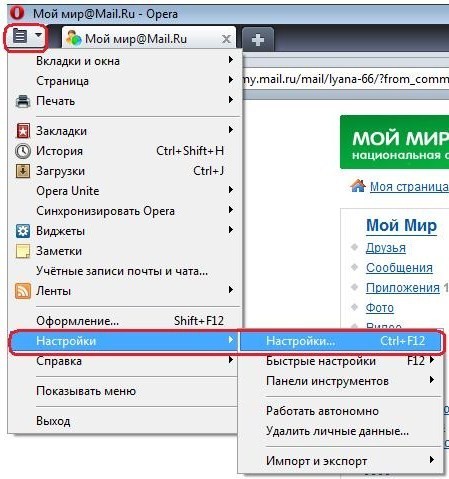

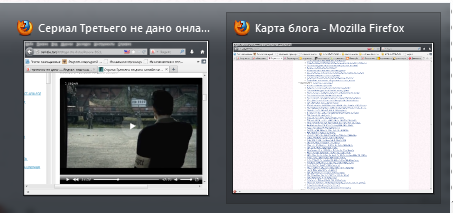

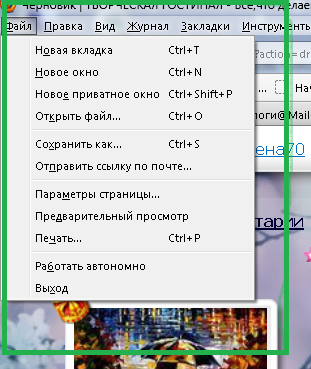
 ¬ браузере изменилась домашн€€ страница†на другую без предупреждени€ и ¬ашего согласи€. ¬се попытки вернуть нужную страницу, с помощью настроек браузера, не дают результата Ч нова€ страница возвращаетс€ при новом заходе в браузер или после перезагрузки компьютера.
¬ браузере изменилась домашн€€ страница†на другую без предупреждени€ и ¬ашего согласи€. ¬се попытки вернуть нужную страницу, с помощью настроек браузера, не дают результата Ч нова€ страница возвращаетс€ при новом заходе в браузер или после перезагрузки компьютера.




 - вызов справки по сочетанию клавиш.
- вызов справки по сочетанию клавиш. - вызов настроек энергопотреблени€.
- вызов настроек энергопотреблени€. - включении / выключение BlueTooth.
- включении / выключение BlueTooth. - включение / выключение сп€щего режима.
- включение / выключение сп€щего режима. - если к ноутбуку подключен внешний дисплей (монитор или телевизор), то с помощью этой комбинации клавиш можно переключать режимы отображени€: на дисплей ноутбука, на внешний дисплей или одновременно на дисплей ноутбука и внешний дисплей.
- если к ноутбуку подключен внешний дисплей (монитор или телевизор), то с помощью этой комбинации клавиш можно переключать режимы отображени€: на дисплей ноутбука, на внешний дисплей или одновременно на дисплей ноутбука и внешний дисплей. - выключение монитора ноутбука с целью энергосбережени€.
- выключение монитора ноутбука с целью энергосбережени€. - включение / выключение TouchPada (устройство, по которому ¬ы водите пальцем дл€ перемещени€ курсора. «амен€ет мышь).
- включение / выключение TouchPada (устройство, по которому ¬ы водите пальцем дл€ перемещени€ курсора. «амен€ет мышь).
 - включение / выключение звука.
- включение / выключение звука. - включить / выключить режим цифровой клавиатуры. “.е. если этот режим включен, то при нажатии клавиш, на которых есть значки цифр синего цвета или цифры, обведЄнные белой рамкой, будут отображатьс€ соответствующие цифры (как на калькул€торе).
- включить / выключить режим цифровой клавиатуры. “.е. если этот режим включен, то при нажатии клавиш, на которых есть значки цифр синего цвета или цифры, обведЄнные белой рамкой, будут отображатьс€ соответствующие цифры (как на калькул€торе). - включение / выключение режима перемещени€ экрана. Ќа сейчас работает только в Excel.
- включение / выключение режима перемещени€ экрана. Ќа сейчас работает только в Excel. - цифра 7 при включенном режиме NumLk.
- цифра 7 при включенном режиме NumLk. - цифра 8 при включенном режиме NumLk.
- цифра 8 при включенном режиме NumLk. - цифра 9 при включенном режиме NumLk.
- цифра 9 при включенном режиме NumLk. - символ «/» при включенном режиме NumLk.
- символ «/» при включенном режиме NumLk. - цифра 4 при включенном режиме NumLk.
- цифра 4 при включенном режиме NumLk. - цифра 5 при включенном режиме NumLk.
- цифра 5 при включенном режиме NumLk. - цифра 6 при включенном режиме NumLk.
- цифра 6 при включенном режиме NumLk. - символ «*» при включенном режиме NumLk.
- символ «*» при включенном режиме NumLk. - цифра 1 при включенном режиме NumLk.
- цифра 1 при включенном режиме NumLk. - цифра 2 при включенном режиме NumLk.
- цифра 2 при включенном режиме NumLk. - цифра 3 при включенном режиме NumLk.
- цифра 3 при включенном режиме NumLk. - символ «-» при включенном режиме NumLk.
- символ «-» при включенном режиме NumLk. - цифра 0 при включенном режиме NumLk.
- цифра 0 при включенном режиме NumLk. - символ «+» при включенном режиме NumLk.
- символ «+» при включенном режиме NumLk. - увеличить €ркость монитора.
- увеличить €ркость монитора. - уменьшить €ркость монитора.
- уменьшить €ркость монитора. - увеличить звук.
- увеличить звук. - уменьшить звук.
- уменьшить звук. - режим работы клавиши Home.
- режим работы клавиши Home. - режим работы клавиши End.
- режим работы клавиши End. - включение / выключение сети Wi-Fi.
- включение / выключение сети Wi-Fi. - получение почты. Ётот режим назначаетс€ с помощью спец. программного обеспечени€, которое должно поставл€тьс€ вместе с ноутбуком.
- получение почты. Ётот режим назначаетс€ с помощью спец. программного обеспечени€, которое должно поставл€тьс€ вместе с ноутбуком. - подключение к интернету. Ётот режим также назначаетс€ с помощью спец. программного обеспечени€, которое должно поставл€тьс€ вместе с ноутбуком.
- подключение к интернету. Ётот режим также назначаетс€ с помощью спец. программного обеспечени€, которое должно поставл€тьс€ вместе с ноутбуком. - включение / выключение вэбкамеры.
- включение / выключение вэбкамеры. - один трек назад в Windows Media PlayerE.
- один трек назад в Windows Media PlayerE. - начать проигрывание/пауза в Windows Media PlayerE.
- начать проигрывание/пауза в Windows Media PlayerE. - один трек вперЄд в Windows Media PlayerE.
- один трек вперЄд в Windows Media PlayerE. - остановить проигрывание в Windows Media PlayerE.
- остановить проигрывание в Windows Media PlayerE.

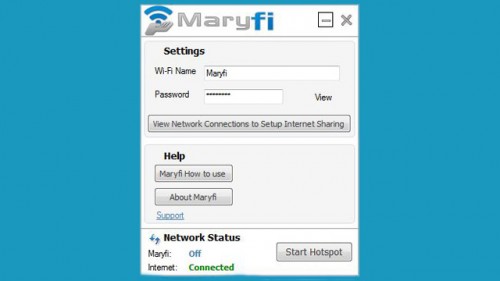
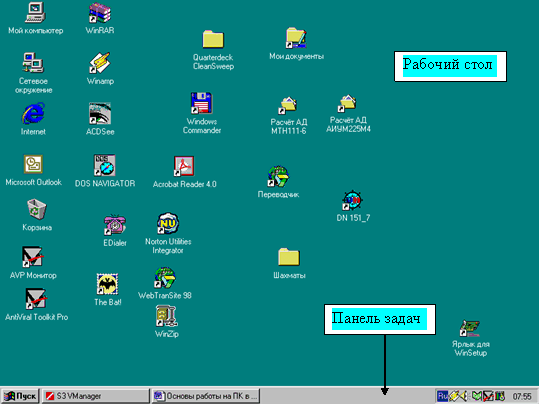


 просмотреть видео на большом экране. „тобы проделать этот процесс, требуетс€ наличие специального кабел€ с разъемами USB, в том случае если отсутствует возможность беспроводного соединени€. ѕри покупке кабел€ или переходника, надо определитьс€ с видом разъема. “овар который включает в себ€ кабели, переходники и адаптеры.
просмотреть видео на большом экране. „тобы проделать этот процесс, требуетс€ наличие специального кабел€ с разъемами USB, в том случае если отсутствует возможность беспроводного соединени€. ѕри покупке кабел€ или переходника, надо определитьс€ с видом разъема. “овар который включает в себ€ кабели, переходники и адаптеры.  дл€ соединени€ ѕ с мобильными устройствами, дл€ которых имеющийс€ в наличии кабель не подходит, так как необходимо подключение оборудовани€, использующего разные стандарты и разъемы, например, microUSB Ц USB. —овременные usb-адаптеры Ц устройства, расшир€ющие функциональные возможности персонального компьютера, моноблока, ноутбука и прочих приборов, сочета€ интерфейсы необходимых устройств.
дл€ соединени€ ѕ с мобильными устройствами, дл€ которых имеющийс€ в наличии кабель не подходит, так как необходимо подключение оборудовани€, использующего разные стандарты и разъемы, например, microUSB Ц USB. —овременные usb-адаптеры Ц устройства, расшир€ющие функциональные возможности персонального компьютера, моноблока, ноутбука и прочих приборов, сочета€ интерфейсы необходимых устройств. Ќекоторые пользователи пытаютс€ изменить Ђначинкуї компьютера, устанавлива€ особый слот. Ќо с установкой и подключением нововведени€ придетс€ повозитьс€, также понадобитс€ перезагрузка компьютера. »спользование usb-адаптера исключает трудности, так как достаточно подсоединить кабель к соответственным слотам.
Ќекоторые пользователи пытаютс€ изменить Ђначинкуї компьютера, устанавлива€ особый слот. Ќо с установкой и подключением нововведени€ придетс€ повозитьс€, также понадобитс€ перезагрузка компьютера. »спользование usb-адаптера исключает трудности, так как достаточно подсоединить кабель к соответственным слотам. упить usb кабел€ и переходники от ведущих мировых производителей с гарантией ¬ы всегда можете на сайте ЂUsb-perehodnik.mya5ї. Ќе знаете, какую из представленных моделей usb кабел€ и переходника выбрать и купить? —пециалисты интернет-магазина всегда готовы оказать помощь и информационную поддержку своим покупател€м.
упить usb кабел€ и переходники от ведущих мировых производителей с гарантией ¬ы всегда можете на сайте ЂUsb-perehodnik.mya5ї. Ќе знаете, какую из представленных моделей usb кабел€ и переходника выбрать и купить? —пециалисты интернет-магазина всегда готовы оказать помощь и информационную поддержку своим покупател€м.